win10原版系统的功能比较丰富,而且随着系统升级,性能越加稳定,因此不少网友想重装win10原版系统使用。那么笔记本电脑怎么重装系统win10?下面就教下大家笔记本电脑重装系统win10原版教程。
工具/原料:
系统版本:windows10系统
品牌型号:笔记本电脑
软件版本:下载火(xiazaihuo.com)三步装机版
方法/步骤:
1、首先笔记本电脑搜索“下载火(xiazaihuo.com)系统官网”打开后找到并下载下载火(xiazaihuo.com)三步装机版工具,选择需要安装的win10原版系统,点击立即重装。
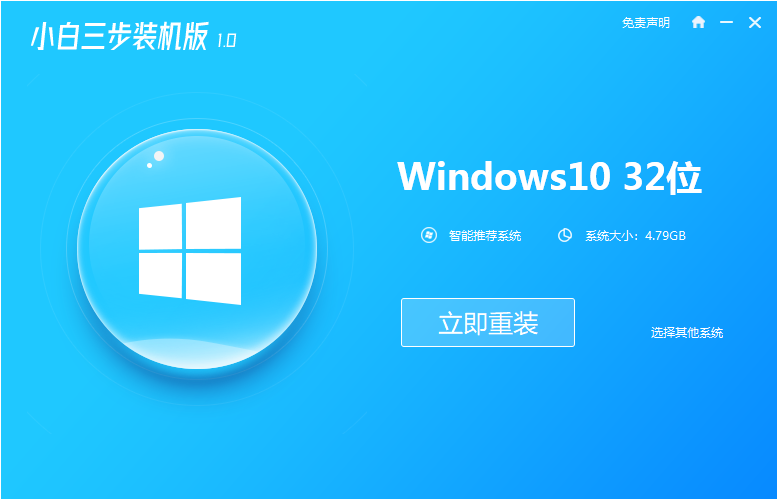
2、等待软件自动下载win10系统镜像等。

3、然后耐心等待自动安装部署系统。

win10系统不用u盘重改开机密码的方法介绍
有网友在使用win10电脑的时候,由于自己的粗心大意导致忘记win10电脑开机密码进不去,自己又没有u盘,想了解不用u盘怎么重改win10开机密码.下面教下大家win10系统不用u盘重改开机密码的方法.
4、部署完成后,选择立即重启。

5、重启系统后,选择xiaobai-pe系统进入。

6、进入pe系统后,下载火(xiazaihuo.com)装机工具会自动进行win10系统安装。
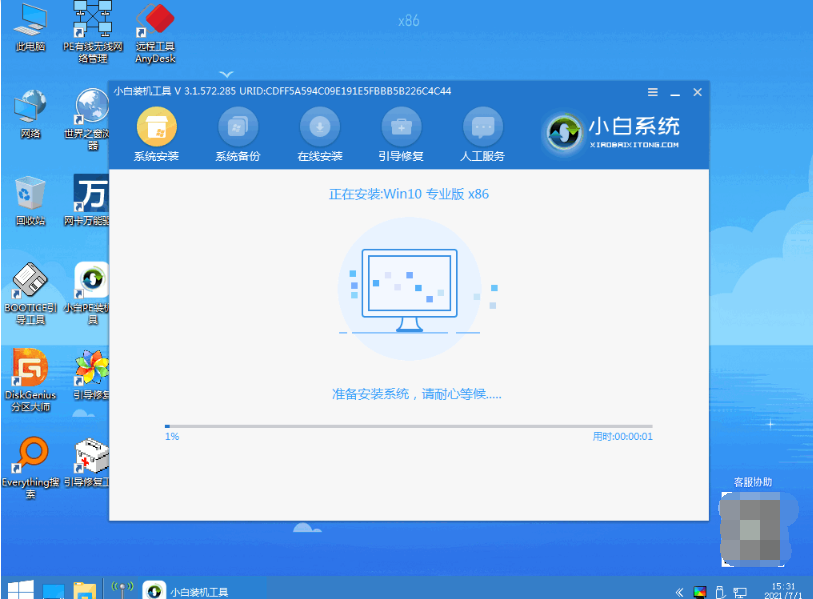
7、安装成功后立即重启,重启后等待安装完成进入系统即可。

注意事项:注意在安装之前,备份保存好电脑系统盘的重要资料,避免重要资料丢失。
总结:
下载下载火(xiazaihuo.com)三步装机版工具,选择需要的win10系统安装;
等待软件自行下载win10镜像后重启进入pe系统;
在pe系统内软件自动安装,提示安装成功后重启电脑;
重启电脑后进入新的win10系统桌面即可正常使用。
以上就是电脑技术教程《笔记本电脑怎么重装系统win10原版》的全部内容,由下载火资源网整理发布,关注我们每日分享Win12、win11、win10、win7、Win XP等系统使用技巧!Win10 64位游戏专版怎么安装的教程
喜欢打游戏的小伙伴肯定都想安装一个专门打游戏的系统,目前就有win10 64位游戏专业版,那我们该如何安装呢,接下来我们来看看Win10 64位游戏专版怎么安装的教程吧.






